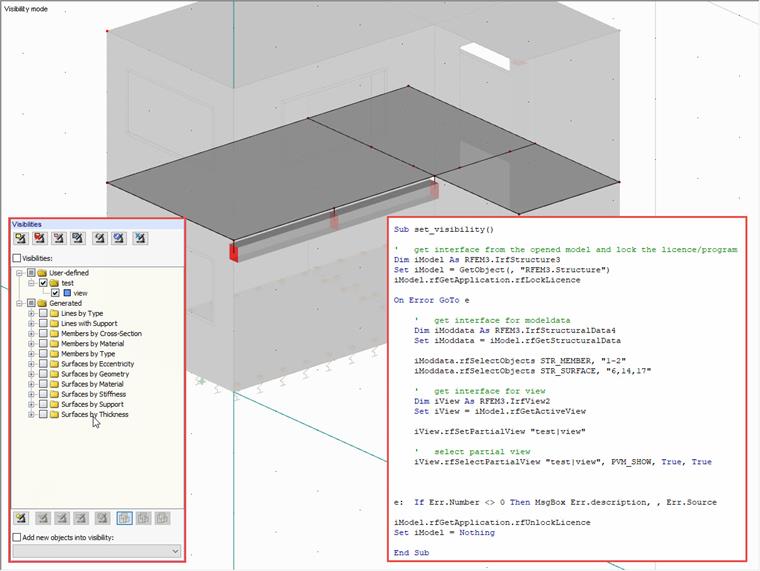Sichtbarkeiten können mit Hilfe der RF-COM 3 /RS-COM 6 Schnittstellen angelegt werden, dazu wird das Interface IrfView verwendet. Die Elemente, welche zur Sichtbarkeit gehören sollen, können über die Funktion rfSelectObjects ausgewählt werden:
Sub set_visibility()
' get interface from the opened model and lock the licence/program
Dim iModel As RFEM3.IrfStructure3
Set iModel = GetObject(, "RFEM3.Structure")
iModel.rfGetApplication.rfLockLicence
On Error GoTo e
' get interface for modeldata
Dim iModdata As RFEM3.IrfStructuralData4
Set iModdata = iModel.rfGetStructuralData
iModdata.rfSelectObjects STR_MEMBER, "1-2"
iModdata.rfSelectObjects STR_SURFACE, "6,14,17"
' get interface for view
Dim iView As RFEM3.IrfView2
Set iView = iModel.rfGetActiveView
iView.rfSetPartialView "test|view"
' select partial view
iView.rfSelectPartialView "test|view", PVM_SHOW, True, True
e: If Err.Number <> 0 Then MsgBox Err.description, , Err.Source
iModel.rfGetApplication.rfUnlockLicence
Set iModel = Nothing
End SubIm Beispiel werden zunächst die Flächen 6,14 und 17 gewählt zusammen mit den Stäben 1 und 2. Danach wird die Sichtbarkeit dieser Elemente angelegt und bekommt die Bezeichnung "view". Die Sichtbarkeit "view" liegt dabei in der Gruppe "test". Das Anlegen erfolgt dabei mit dem Trennzeichen "|". Nachdem die Sichtbarkeit angelegt wurde, wird diese noch ausgewählt bzw. dargestellt, PVM_SHOW ist dabei vom Typ "RF_PARTIAL_VIEW_MODE" welcher z. B. auch die Sichtbarkeit aufheben kann. Die Funktion kann zusätzlich noch festlegen, ob die Elemente im Hintergrund dargestellt werden.